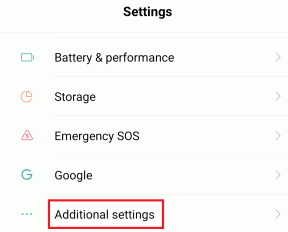كيفية توصيل Xiaomi Mi Smart Bulb بالهاتف
منوعات / / November 29, 2021
اليوم Xiaomi غير معروف فقط لهواتفهم الذكية في الهند. في السنوات القليلة الماضية ، أطلقت أدوات وإكسسوارات مثل بنوك الطاقة، ومكبرات صوت بلوتوث ، ونطاقات لياقة بدنية. في الآونة الأخيرة ، دخلت في قطاع المنزل الذكي باستخدام Mi Wi-Fi Smart Bulb. لا يحتاج هذا المصباح الذكي إلى أي جسر ويعمل أيضًا مع كل من Amazon Alexa و Google Assistant أيضًا.

نعم ، يتمتع بكل ذكاء ، ولكن ما مدى صعوبة الإعداد الأولي؟ حسنًا ، هذا هو المكان الذي نأتي إليه. في هذا المنشور ، نوجهك عبر جميع الخطوات اللازمة لإعداد Mi Smart Bulb وتوصيله بهاتفك. والقصة لا تنتهي عند هذا الحد. سنوضح لك أيضًا كيفية توصيل المصباح الذكي بمساعد Google.
هيا بنا نبدأ.
أيضا على توجيه التكنولوجيا
كيفية توصيل Xiaomi Mi Smart Bulb بالهاتف
يتطلب توصيل لمبة Mi Smart الجديدة بهاتفك بعض الصبر والاهتمام. في هذا الدليل ، استخدمنا هاتف Android. فيما يلي خطوات بدء الإعداد.
الخطوة 1: أولاً وقبل كل شيء ، ستحتاج إلى تنزيل تطبيق Mi Home. بعد ذلك ، قم بتسجيل الدخول باستخدام حساب Mi الخاص بك. ستساعدك هذه الخطوة على توصيل جميع منتجات Mi المنزلية الذكية الأخرى مثل أجهزة تنقية الهواء و
كاميرات مراقبة.تحميل Mi Home
بمجرد تسجيل الدخول ، سترى زر إضافة جهاز على الشاشة الرئيسية. اضغط على ثم حدد الإضاءة> Mi Smart LED.


الخطوة 2: في نفس الوقت ، قم بتوصيل المصباح بالمقبس وتشغيله. بينما سيتم تشغيل المصباح على الفور ، ستحتاج إلى إعادة ضبطه مرة واحدة. لذلك ، قم بتبديل مفتاح التشغيل / إيقاف التشغيل لحوالي خمس مرات حتى ترى اللمبة تنبعث من شاشة ملونة.


بمجرد الانتهاء من ذلك ، اضغط على العملية المؤكدة واضغط على زر التالي. عندها يجب عليك توصيل Mi Bulb بشبكة Wi-Fi المنزلية.
انقر فوق "الاتصال بجهاز توجيه آخر" وأدخل كلمة مرور Wi-Fi ، وبذلك تبدأ العملية الفعلية لتوصيل المصباح بهاتفك. أثناء القيام بذلك ، تأكد من أنك قريب من المصباح.
الخطوه 3: يستغرق الإعداد الأولي حوالي 2-3 دقائق ، وسترى الجدول الزمني لتقدمك.


بمجرد الانتهاء من ذلك ، قم بتعيين غرفة للجهاز. مرة أخرى ، أعطها اسمًا بسيطًا بدلاً من اسم معقد من 2-3 كلمات ، وهذا كل شيء! تهانينا ، لقد أكملت للتو إعداد Mi LED Smart Bulb.
الخطوة 4: بمجرد إعداده ، يمكنك أن تفعل كل ما تقدمه هذه اللمبة الذكية. في البداية ، سيكون لون واجهة Mi Home الخاصة بك هو نفسه لون المصباح.

لتقليل السطوع ، اسحب لأسفل على الجانب الأيسر. لرؤية تغيير لون المصباح ، انقر فوق "تدفق".
أيضا على توجيه التكنولوجيا
كيفية الوصول إلى الإعدادات المسبقة في تطبيق Mi Home
نعم ، تتيح لك القائمة السفلية اللعب حول إعدادات الإضاءة كثيرًا. لكن هذه مجرد إعدادات أساسية. اضغط على المفضلة وسترى خيارات مختلفة مثل غروب الشمس ، وضوء الشموع ، والفيلم ، وما إلى ذلك.


كل ما عليك فعله هو الضغط على زر التطبيق ، وسوف يتغير لون المصباح في بضع ثوان. من ليلة الفيلم إلى موضوع عيد الميلاد ، يمكنك اللعب كثيرًا.
أفضله؟ الشروق هو كذلك.
أيضا على توجيه التكنولوجيا
كيفية إعداد Google Assistant لـ Mi LED Bulb
على الرغم من أنه يمكنك التحكم في الكثير من الأشياء باستخدام تطبيق Mi Home ، إلا أنه لا يحتوي على تحكم صوتي. وإذا كان لديك ملف جوجل هوم أو أمازون إيكو المنتج معك ، ستفقد الذكاء قليلاً إذا لم تستخدمه بكامل إمكاناته.
وحتى إذا لم يكن لديك جهاز مساعد ذكي ، فإن القدرة على تشغيل الضوء فقط بصوتك يمكن أن تكون تجربة ساحرة. نعم، لقد قرأت هذا بشكل صحيح. يمكنك التحكم في المصباح الذكي عبر مساعد جوجل للهاتف.
لدمج Mi Smart Bulb مع المساعد ، ستحتاج إلى تطبيق Google Home.
قم بتنزيل Google Home
الخطوة 1: بمجرد تسجيل الدخول إلى التطبيق ، انقر فوق الزر "إضافة" في الأعلى. سيمكنك ذلك من إضافة أي أجهزة ذكية. والخبر السار هو أن العملية متشابهة لجميع أنواع الأجهزة الذكية سواء كانت لمبة ذكية أو منقي هواء.


في الصفحة التالية ، حدد الخيار الثاني لجهاز غير Google.
الخطوة 2: أدخل اسمًا إلى الصفحة الرئيسية وانقر على التالي لإعداد الجهاز. هنا ، انقر فوق إعداد الجهاز وابحث عن Mi Home في صفحة البحث ، كما هو موضح في لقطة الشاشة الثانية.


بعد ذلك ، أدخل بيانات اعتماد حساب Mi التي استخدمتها في تسجيل الدخول إلى تطبيق Mi Home مسبقًا. بمجرد التحقق من كل شيء ، ستظهر جميع الأجهزة المتصلة في قائمة. إذا كانت هذه هي المرة الأولى التي تستخدم فيها Google Home ، فمن المحتمل أن تحتوي معظم الأجهزة على غرف غير مخصصة.
يتيح لك تعيين الأسماء تجميع جهازين أو أكثر في غرفة واحدة. بهذه الطريقة ، يمكنك قول "Ok Google ، أريد تشغيل مصابيح غرفة النوم" ، وسيتم تشغيل جميع الأضواء في تلك الغرفة. باختصار ، إنه يجعل الحياة أسهل.

لتعيين غرفة ، انقر فوق الزر "إضافة إلى غرفة" ، وحدد اسمًا مناسبًا. في حالتي ، قمت بتخصيصها لغرفة المعيشة.
بمجرد إعداد كل شيء ، يمكنك إجراء بعض التعديلات باستخدام تطبيق Mi Home. على سبيل المثال ، يمكنك تشغيل / إطفاء الضوء أو تغيير لون المصباح.


لاختبار Mi Smart Bulb مع Google Assistant ، استيقظ من خلال الضغط لفترة طويلة على زر الصفحة الرئيسية أو عن طريق أمر التنبيه. الآن ، قل الأمر وشاهد الأضواء تنبض بالحياة.


نصيحة محترف: يمكنك أيضًا إنشاء إجراءات روتينية لجعل مجموعة من أجهزتك الذكية تعمل بنمط متزامن.
كن ذكيا!
يستغرق إعداد Mi LED Wi-Fi Smart Bulb بضع دقائق. أفضل جزء هو أنه يمكنك توصيله بالمساعدين الأذكياء وإضافة جداول زمنية إليه أيضًا.
للقيام بذلك ، انتقل إلى صفحة الإعدادات لتطبيق Mi Home عبر قائمة النقاط الثلاث واضغط على زر Plus في الزاوية اليمنى السفلية.
القادم: هل تعلم أنه يمكنك أيضًا توصيل Xiaomi Air Purifier بمساعد Google؟ اقرأ المقال أدناه لمعرفة كيفية القيام بذلك.